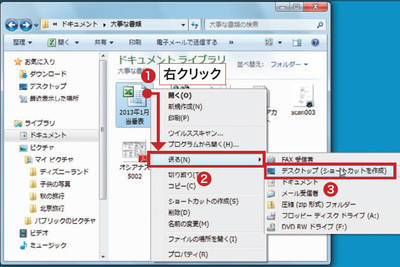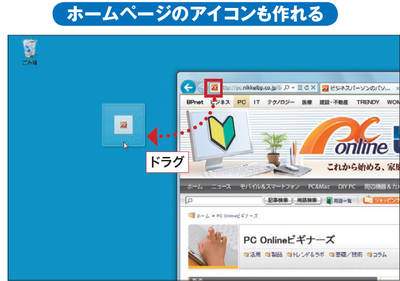「デスクトップ」とは元々「机の上」という意味。パソコンでも、ウインドウを表示したりファイルを一時的に置いたりと、様々な作業を実際に行う場所です。自分好みに整理しましょう。
表示するアイコンが多すぎると見にくくなりますが、少なくても不便。よく使うフォルダーやファイルをしっかり選んで並べるのがポイントです。
画面自体を見やすくするのも大切。背景の「壁紙」によっては、ウインドウ枠を不透明に、アイコンの名前に付いている影を消すように設定したほうが見やすくなります。すべてのアイコンを簡単に非表示にする方法も覚えておくといいでしょう。
自分らしく使いたいなら、ユーザーアイコンを好きな写真に変えるのがお勧め。デスクトップの壁紙も変えることができます。
23.ショートカットアイコンを表示する【Windows 8対応】
よく使うファイルやソフトは、ショートカットアイコンを作ってデスクトップに並べておくと便利です。方法は簡単。ファイルやソフトを右クリックし、「送る」から「デスクトップ~」を選びます(図1、図2)。ただ、アイコンが多すぎると、かえって目的のアイコンが見付けにくくなることも。不要になったら削除しましょう。